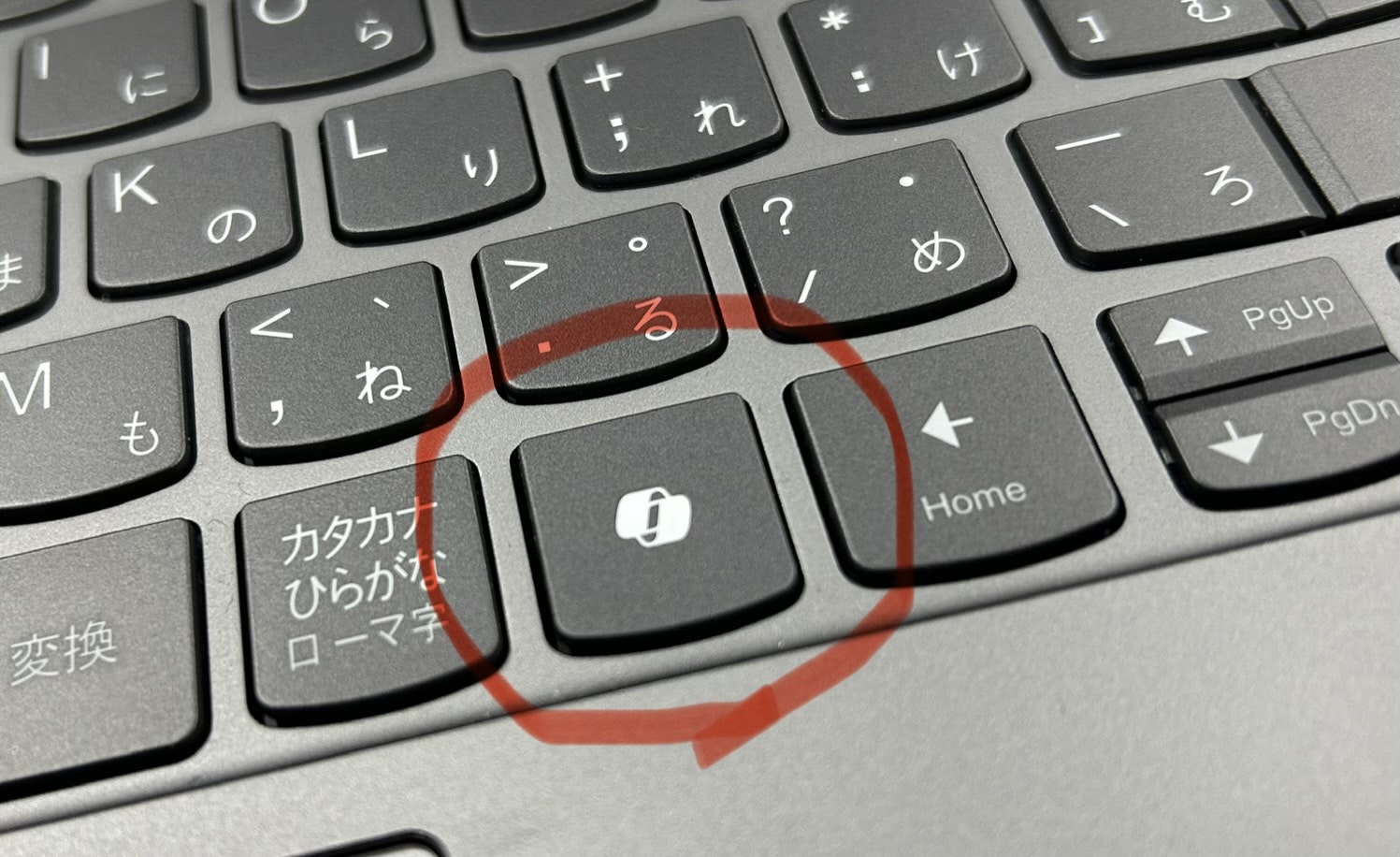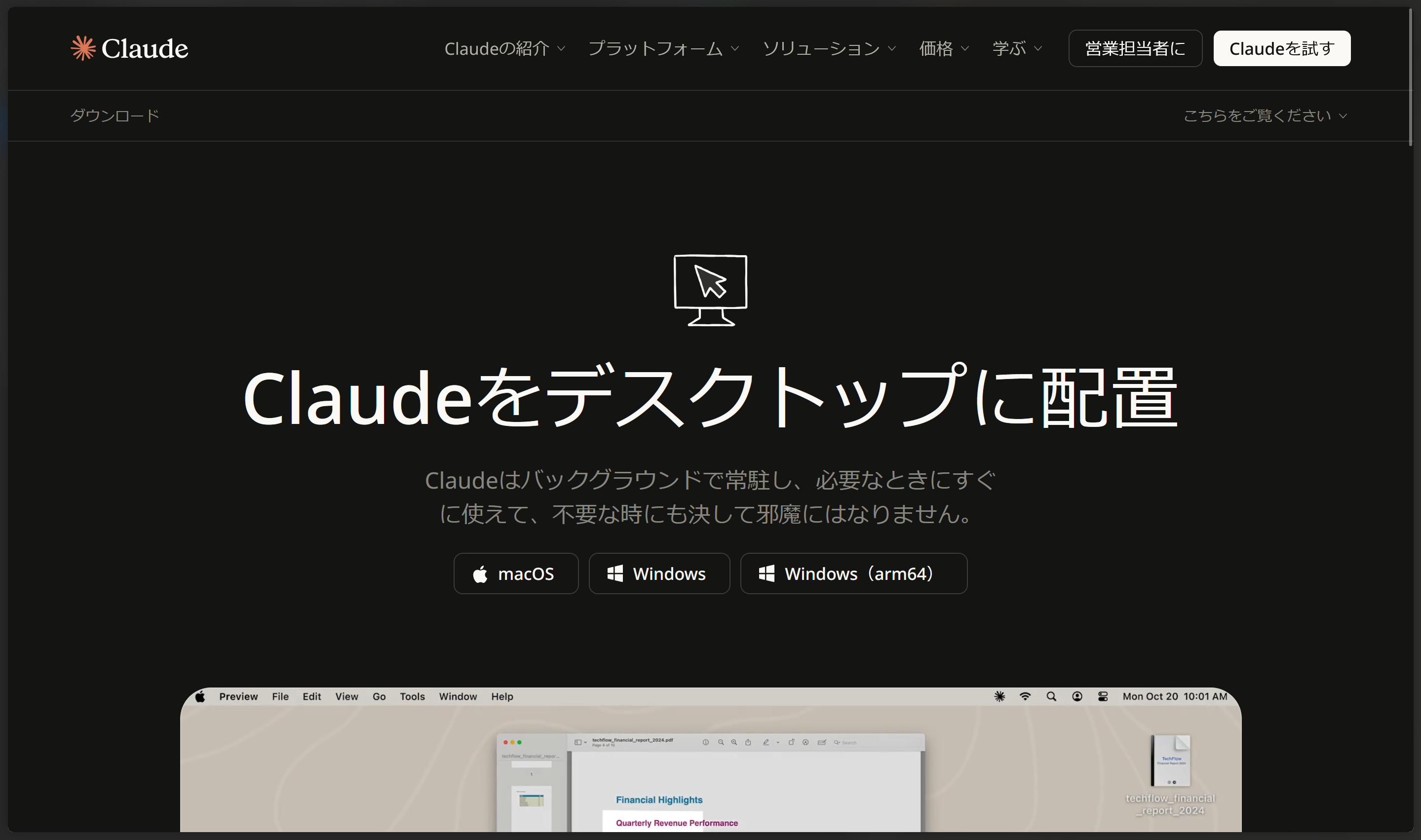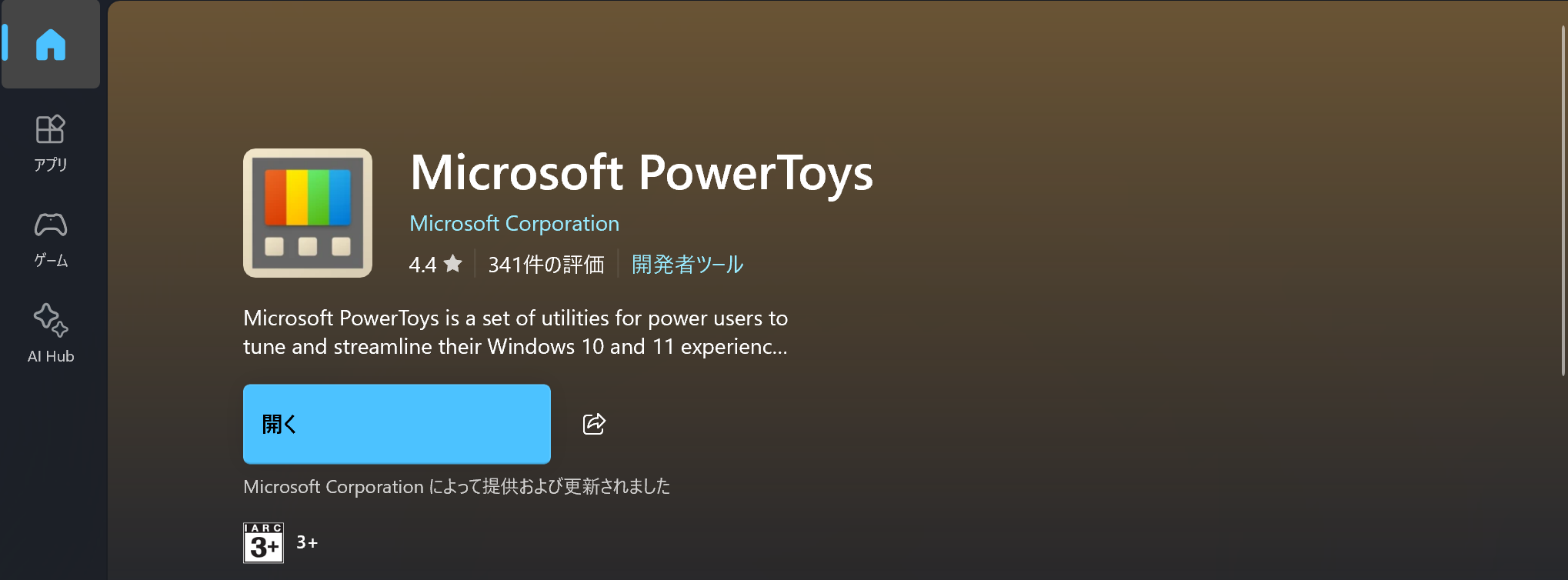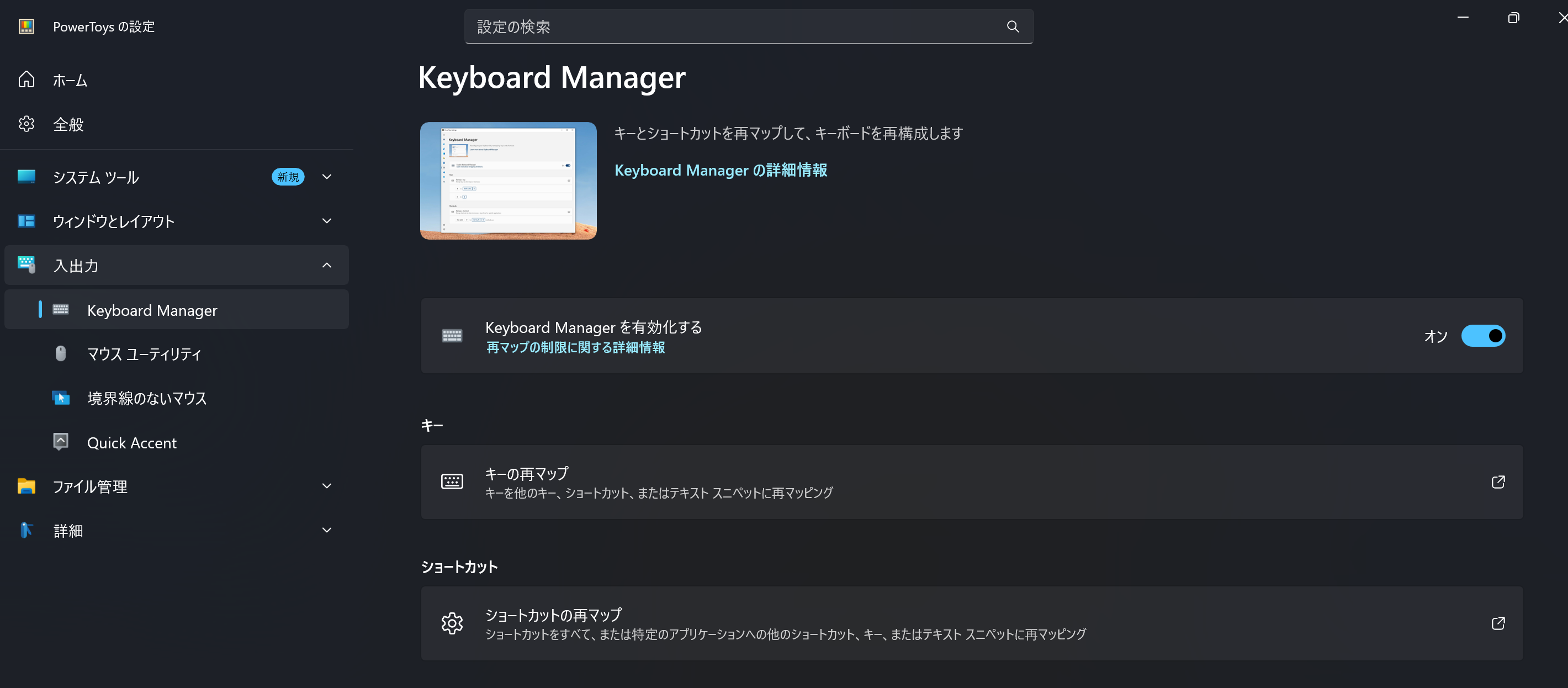はじめに
ここ数年、新しくwinノートパソコンを買った人は右下に謎のキーがついていることに気付いたのではないのでしょうか?
そうCopilotキーです!
しかし、CopilotよりもClaudeを使いたいって人もいるのではないでしょうか(?)
この記事ではCopilotキーを押したらClaudeを立ち上げるようにする方法を紹介します!
この記事の対象者
- CopilotキーをClaudeに変えたい人
- Claudeを素早く立ち上げたい人
- Copilotキーを邪魔だと思っている人
セットアップ方法
1.Claude Desktopをインストールする
2.Powertoysをインストールする
3.PowerToysのショートカットキーの設定
1. ClaudeDesktopをインストールする
以下のサイトからClaudeDesktopをインストールしてください。
インストールしたら認証があるので、Browserで認証をしてください。
2. PowerToysをインストールする
Microsoft Storeでインストールできます。
3. PowerToysの設定をする
PowerToysを開いてもらって、
入出力→Keyboard Manager→ショートカットの再マップを押してください
そしたらショートカットの再マップを押して設定していきます。
1.左側のショートカット:✎のとこを押して、Copilotキーを押す。
2.右側のショートカット:✎のとこを押してCtrl+Alt+Spaceを押す
3.OKを押す
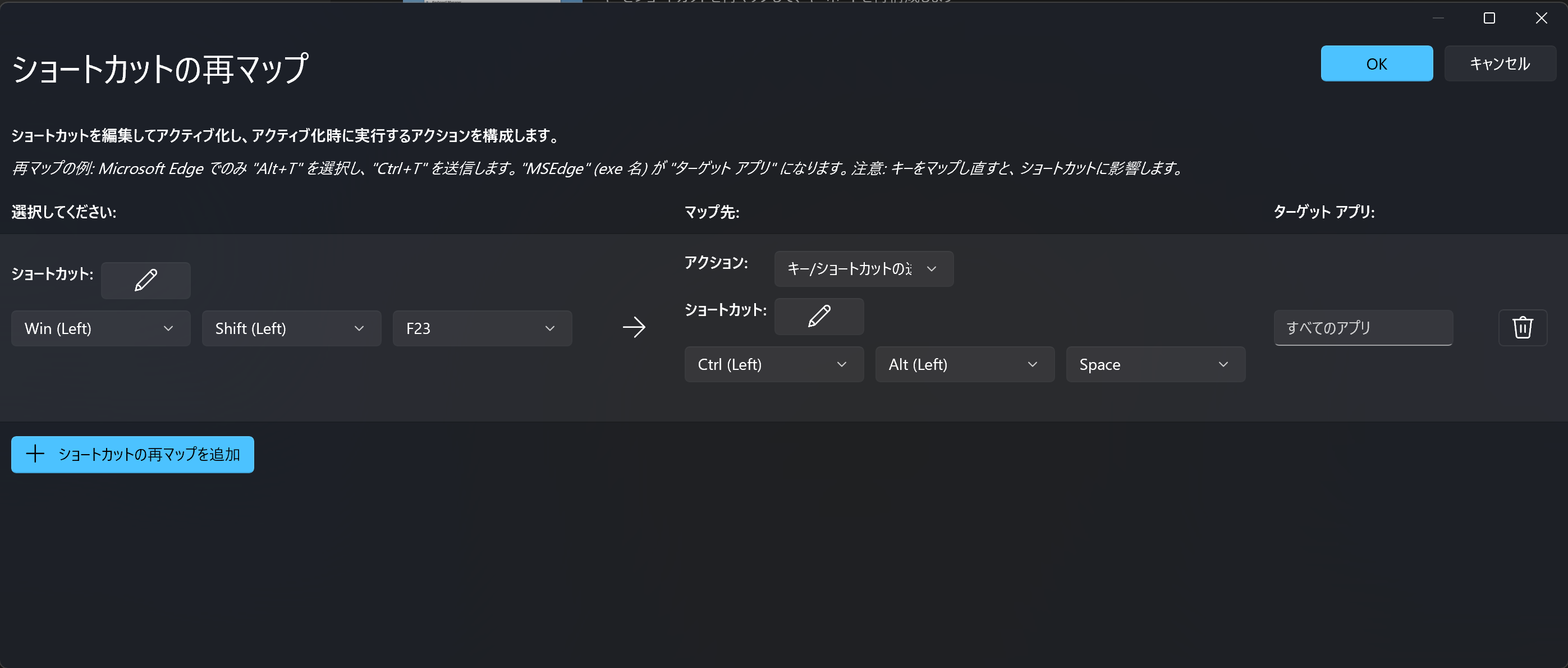
4. 確認
うまく設定できていればCopilotキーを押すとClaudeのチャットが立ち上がるようになります!
おわりに
今回はCopilotキーをClaudeDesktopを立ち上げるようにさせてみました。
ショートカットで起動するものは、大体設定できるので自分の好きな割り当てをしてもいいですね。